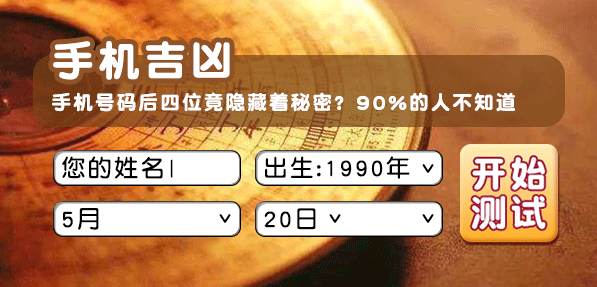华为手机截屏的方法(华为手机截屏的方法有几种视频)

本文目录一览:
华为手机的6种截屏方法,你知道几个?用过3种以上的都是真花粉
我们使用手机,截屏可以说是最常用的功能之一,经常会截一些聊天记录,或者好笑的段子分享给朋友。而对于手机的截屏功能,你了解多少?就拿华为手机来说,它的截屏功能可谓是丰富多彩,光截屏的方法就有6种。
方法1:下滑通知栏截屏我们直接往下滑动手机,可以打开手机的通知栏,在这里有许多的功能可以使用。其中,有一个功能便是“截屏”功能。
方法2:音量下键+电源键截屏这个截屏方法可是说是大家最常用,也是大多数人都知道的截屏方式。同时按压华为手机的音量下键与电源键可触发截屏功能。
方法3:三指下滑截屏三根手指往下滑动屏幕也可触发截屏功能,如果你怎么下滑手机都没有反应,可以先去设置中把这个功能开启一下,再三指下滑就可以实现截图功能了。
打开方法:设置-智能辅助-手势控制-三指下滑截屏-开启
方法4:指关节双击截屏单指关节双击屏幕可触发截屏功能,如果手机没有反应的话,同样,也需要去设置中开启这个功能。
打开方法:设置-智能辅助-手势控制-智能截屏-开启
方法5:区域截屏单指关节单击屏幕不松开,然后随意画个区域,就可以实现区域截屏了,想截哪里就截哪里,非常方便。
方法6:画“S”截长屏单指关节敲击屏幕后画个字母“S”可实现长截屏,适合用于聊天记录截图,或者是浏览器页面的截图。
今天介绍了华为手机的6种截屏方法,你知道几种呢?欢迎在评论区与大家一起讨论一下噢。
华为手机5种常用截屏方式,教你轻松定格屏幕精彩瞬间
手机上的精彩内容这么多,想要截图发好友,你知道怎么截才最顺手嘛?
华为手机提供了多种实用又快捷的截屏方法,总有一种适合你,快来看看吧~
隔空截屏抓取截屏,酷炫手势
在屏幕正前方20~40厘米,伸开手掌,待屏幕出现手型图标后,握拳即可截屏。
打开设置,点击辅助功能>快捷启动及手势>隔空手势,打开隔空截屏开关。
*该功能目前仅HUAWEI Mate 30 系列支持
指关节截屏单指截屏,又快又稳
单指指关节在屏幕同一位置连续敲击两下,精彩内容即刻保存。
局部截屏,花式玩法
单指指关节在屏幕敲击并绘制一个闭合图形,截图形状你说了算!
截长图,让屏幕滚动起来单指指关节在屏幕敲击并画“S”形,屏幕开始滚动截取长图,可轻点屏幕随时停止截屏。
打开设置,点击辅助功能>快捷启动及手势>截屏,确保指关节截屏开关已开启。
*为保证在游戏模式时的用户体验(可使用第三方游戏内置截屏),和在省电模式时的高效续航,处于这两种模式时不支持指关节截屏。
快捷开关截屏轻点截屏,锁定精彩
下拉状态栏,滑出整个通知面板,点击【截屏】,截取当前屏幕。
更多小窍门截屏与滑动手势相结合,体验更快操作。
1. 截屏后上滑缩略图,可直接分享截图。
2. 截屏后下滑缩略图,快速获得滚动长截图。
*不同机型、应用对上述功能的支持情况各有差异,请以实物为准。
(欢迎关注@花粉俱乐部 头条号,了解华为手机等智能产品资讯)
华为手机居然自带9种截屏方法,如果你还不会用,手机真的白买了
在我们浏览手机的时候,看到喜欢的页面,我们就想把它截屏下来,保存到自己的手机里,或者分享给自己的微信好友看、发到微信朋友圈等等。而华为手机就为我们提供了9种强大的截屏方式,我们可以根据自己的喜好,来选择适合自己的截屏方式。
一、通知栏截屏按钮。手机的通知栏里就有一个截屏按钮,从手机顶部拉下通知栏,找到“截屏”按钮,点击一下它,就可以对手机屏幕进行截屏(如下图)。
如果你的通知栏里没有这个“截屏”按钮,应该是被隐藏起来了,可以点击右上角的编辑按钮,对通知栏的按钮重新编辑,就可以找到这个“截屏”按钮,把它拖进这个显示区域,就可以了。
二、双击截屏。这个方法是我比较喜欢的一种截屏方式,只需要用单指的指关节,在手机屏幕上轻轻敲击2下,就可以快速给手机屏幕截屏。不过,在使用之间,需要在手机设置里开启这个功能。打开手机设置,点击“辅助功能”,再点击“快捷启动及手势”,再点击“截屏”,打开“指关节截屏”的开关,然后就可以双击截屏了。
三、按键截屏。这种截屏方式是最原始的,所有的安卓手机,基本上都会带有这种截屏试,只是按键有一点区别,但大同小异。华为手机的按键截屏,是同时按下“电源键”和“音量下键”,就可以快速截屏。
四、局部截屏。华为手机的局部截屏功能很强大,可以截取任意形状,如:心形、手形、圆形、菱形等等,当然,这种截屏方式也是需要开启指关节截屏功能的。用手指的指关节,在手机屏幕上画一个圈。
然后手机屏幕就会进入到局部截屏状态(如下图)。
在这个界面的底部,有4种形状按钮:自由图形、矩形、圆形、心形,我们可以根据自己的想法选择就可以了,上图中我选择一个“心形”,所以,屏幕上显示一个“心形”截屏样式,点击右上角的保存按钮,就可以把这个心形截屏保存到手机。
五、滚动截屏。用手指的指关节在手机的屏幕上,从上到下画一个S,就可以对手机屏幕进行滚动截屏(或者叫长截屏)。这个功能对于页面比较长的网页,就非常有用了。同样,这种截屏方式也是需要打开指关节截屏开关,才能使用的。
六、三指下滑截屏。这种截屏方式,应该是我最喜欢的一种截屏方式了,只需要用3个手指的指肚,在手机的屏幕上,从上到下轻轻地滑动一下,就可以快速截屏。不过,这种方法,在一些比较老的华为手机上,是没有的。同样的,要想使用这种方法,我们需要在手机的设置里,开启“三指下滑截屏”的开关(如下图)。
七、语音截屏。华为手机的语音助手功能非常强大,我们可以通过说话,就可以命令手机干任何事。我们只需要对华为手机说一声“小艺小艺,截屏”,手机就会自动截取屏幕。当然,要想使用这种方法,我们需要在手机设置里开启“语音唤醒”功能。打开手机设置,点击“智慧助手”。
再点击“智慧语音”。
再点击“语音唤醒”,就可以开启它了。
八、语音滚动截屏。同样的,我们也可以通过语音,让华为手机进行滚动截屏。我们说“小艺小艺,滚动截屏”,手机就会开始滚动截屏,我们再说一声“小艺小艺,停止截屏”,手机就会自动停止截屏。这个功能也是非常方便的哦。同样,这种方法也是需要开启手机的“语音唤醒”功能的。
九、隔空截屏。这种截屏方法,并不是所有的华为手机都有,需要手机自带硬件感应器,目前只有华为mate40系列、mate30系列、P40系列有隔空截屏功能。如果你的手机这几种机型的话,想截屏时,用手掌对准屏幕20公分左右的距离,等屏幕上出现一个小手时,我们做握拳的动作,就可以快速截屏。
要想使用隔空截屏,也是需要先开启它。打开手机设置,点击“辅助功能”,再点击“智慧感知”。
再点击“隔空截屏”。
然后打开“隔空截屏”的开关,就可以使用了。
通过以上9种截屏方式,我们都可以很轻松地对手机屏幕进行截屏。当然,并不是所有的华为手机都有这9种截屏方式,这要看具体机型,因为随着手机的更新换代,新手机会增加一些新功能,而旧手机因为硬件局限,可能无法使用新的功能。
具体操作,也可以观看视频介绍:华为手机居然自带9种截屏方法,你会几种?用过4种以上的就没白买
以上就是我的观点,如有不同意见,欢迎发表【评论】。喜欢就【点赞】、【转发】+【关注】吧,谢谢参阅。
华为手机居然自带9种截屏方法,如果你还不会用,手机真的白买了
在我们浏览手机的时候,看到喜欢的页面,我们就想把它截屏下来,保存到自己的手机里,或者分享给自己的微信好友看、发到微信朋友圈等等。而华为手机就为我们提供了9种强大的截屏方式,我们可以根据自己的喜好,来选择适合自己的截屏方式。
一、通知栏截屏按钮。手机的通知栏里就有一个截屏按钮,从手机顶部拉下通知栏,找到“截屏”按钮,点击一下它,就可以对手机屏幕进行截屏(如下图)。
如果你的通知栏里没有这个“截屏”按钮,应该是被隐藏起来了,可以点击右上角的编辑按钮,对通知栏的按钮重新编辑,就可以找到这个“截屏”按钮,把它拖进这个显示区域,就可以了。
二、双击截屏。这个方法是我比较喜欢的一种截屏方式,只需要用单指的指关节,在手机屏幕上轻轻敲击2下,就可以快速给手机屏幕截屏。不过,在使用之间,需要在手机设置里开启这个功能。打开手机设置,点击“辅助功能”,再点击“快捷启动及手势”,再点击“截屏”,打开“指关节截屏”的开关,然后就可以双击截屏了。
三、按键截屏。这种截屏方式是最原始的,所有的安卓手机,基本上都会带有这种截屏试,只是按键有一点区别,但大同小异。华为手机的按键截屏,是同时按下“电源键”和“音量下键”,就可以快速截屏。
四、局部截屏。华为手机的局部截屏功能很强大,可以截取任意形状,如:心形、手形、圆形、菱形等等,当然,这种截屏方式也是需要开启指关节截屏功能的。用手指的指关节,在手机屏幕上画一个圈。
然后手机屏幕就会进入到局部截屏状态(如下图)。
在这个界面的底部,有4种形状按钮:自由图形、矩形、圆形、心形,我们可以根据自己的想法选择就可以了,上图中我选择一个“心形”,所以,屏幕上显示一个“心形”截屏样式,点击右上角的保存按钮,就可以把这个心形截屏保存到手机。
五、滚动截屏。用手指的指关节在手机的屏幕上,从上到下画一个S,就可以对手机屏幕进行滚动截屏(或者叫长截屏)。这个功能对于页面比较长的网页,就非常有用了。同样,这种截屏方式也是需要打开指关节截屏开关,才能使用的。
六、三指下滑截屏。这种截屏方式,应该是我最喜欢的一种截屏方式了,只需要用3个手指的指肚,在手机的屏幕上,从上到下轻轻地滑动一下,就可以快速截屏。不过,这种方法,在一些比较老的华为手机上,是没有的。同样的,要想使用这种方法,我们需要在手机的设置里,开启“三指下滑截屏”的开关(如下图)。
七、语音截屏。华为手机的语音助手功能非常强大,我们可以通过说话,就可以命令手机干任何事。我们只需要对华为手机说一声“小艺小艺,截屏”,手机就会自动截取屏幕。当然,要想使用这种方法,我们需要在手机设置里开启“语音唤醒”功能。打开手机设置,点击“智慧助手”。
再点击“智慧语音”。
再点击“语音唤醒”,就可以开启它了。
八、语音滚动截屏。同样的,我们也可以通过语音,让华为手机进行滚动截屏。我们说“小艺小艺,滚动截屏”,手机就会开始滚动截屏,我们再说一声“小艺小艺,停止截屏”,手机就会自动停止截屏。这个功能也是非常方便的哦。同样,这种方法也是需要开启手机的“语音唤醒”功能的。
九、隔空截屏。这种截屏方法,并不是所有的华为手机都有,需要手机自带硬件感应器,目前只有华为mate40系列、mate30系列、P40系列有隔空截屏功能。如果你的手机这几种机型的话,想截屏时,用手掌对准屏幕20公分左右的距离,等屏幕上出现一个小手时,我们做握拳的动作,就可以快速截屏。
要想使用隔空截屏,也是需要先开启它。打开手机设置,点击“辅助功能”,再点击“智慧感知”。
再点击“隔空截屏”。
然后打开“隔空截屏”的开关,就可以使用了。
通过以上9种截屏方式,我们都可以很轻松地对手机屏幕进行截屏。当然,并不是所有的华为手机都有这9种截屏方式,这要看具体机型,因为随着手机的更新换代,新手机会增加一些新功能,而旧手机因为硬件局限,可能无法使用新的功能。
具体操作,也可以观看视频介绍:华为手机居然自带9种截屏方法,你会几种?用过4种以上的就没白买
以上就是我的观点,如有不同意见,欢迎发表【评论】。喜欢就【点赞】、【转发】+【关注】吧,谢谢参阅。
华为手机居然有这3种神奇的截屏方法,用过后,我就再也离不开了
手机上看到有用的东西,我们通常都会把它截屏下来,分享到微信朋友圈,或者存放在我们手机内存里以备后用。所有的品牌手机,基本上都提供了“手机按键截屏”和“通知栏里的截屏按钮”,而华为手机和荣耀手机,除了这2种截屏方法外,还提供了3种非常独特的截屏方法,如果用过,就会爱上。
一、指关节双击——截取全屏。这种截屏方法,是华为手机里速度最快的一种截屏方式,我们只需要在手机的屏幕上,用我们的单指关节轻轻地敲击2下,就可以实现全屏截图。要想使用这种截屏方法,我们首先要去开启它。打开华为手机的设置,在里面找到“辅助功能”,点击进去,再点击“手势控制”,进入到“手势控制”界面,找到“智慧截屏”,点击进去,开启“智慧截屏”功能。
开启了这个“智慧截屏”功能后,我们就可以使用“指关节双击截屏”,而且还可以直接使用下面2种独特的截屏。
二、指关节画S——滚动截屏。有时候,我们看到一个网页内容非常精彩,想截屏下来,可是内容太多,需要滚动才能看到全部内容。这样一来,全屏截图就办不到了,因为全屏截图只能截取当前屏幕上看得到的部分,那些需要滚动才能看到的内容部分,就截取不到了。
如果你使用的手机是华为手机或荣耀手机,就不用发愁,我们可以用滚动截屏呀,华为手机就提供了这种功能。我们只需要用我们一根手指的指关节,在屏幕上,从上到下地画一个S形(如上图),就可以让屏幕上的页面滚动截屏。当然,要想使用这个滚动截屏,也是需要先在手机设置里的手势控制里去开启“智慧截屏”功能。
三、指关节画圈——局部截屏。最神奇的要算这一个截屏了,可以实现手机屏幕的局部截屏。很多时候,我们只需要截取屏幕的部分内容,其它的内容都不需要,这个时候,如果你使用的是华为手机或荣耀手机,就可以使用指关节局部截屏来实现。
华为手机的所有截屏功能中,要数这个局部截屏功能最强大,通过它,我们不仅可以截取全屏,还可以截取不同形状的图片:矩形、圆形、心形、任意形。
我们只需要在手机的屏幕上画一个圈,就可以打开局部截屏,然后,根据自己的需求,选择截屏形状(如上图标红处),第1个是任意形状,第2个是矩形,第3个是圆形,第4个是心形。如果想要调整截图大小,可以手指按住选择框的边角,向外或向内拉动,就可以调整大小。
心状截屏
圆形截屏
任意形截屏
看到这里,是不是觉得华为手机的这3种截屏方法比较神奇?由此可见,华为手机在研发手机系统的时候,是非常用心的,总是从用户的角度出发,开发出简单、快速、实用的手机功能。如果你使用的也是华为手机或荣耀手机,那就赶快使用起来吧,真的非常好用哦。
以上就是我的观点,喜欢就【点个赞】吧!
如有不同意见,欢迎发表【评论】。同时,欢迎【关注】我,观看更多精彩内容。
华为手机居然自带9种截屏方法,如果你还不会用,手机真的白买了
在我们浏览手机的时候,看到喜欢的页面,我们就想把它截屏下来,保存到自己的手机里,或者分享给自己的微信好友看、发到微信朋友圈等等。而华为手机就为我们提供了9种强大的截屏方式,我们可以根据自己的喜好,来选择适合自己的截屏方式。
一、通知栏截屏按钮。手机的通知栏里就有一个截屏按钮,从手机顶部拉下通知栏,找到“截屏”按钮,点击一下它,就可以对手机屏幕进行截屏(如下图)。
如果你的通知栏里没有这个“截屏”按钮,应该是被隐藏起来了,可以点击右上角的编辑按钮,对通知栏的按钮重新编辑,就可以找到这个“截屏”按钮,把它拖进这个显示区域,就可以了。
二、双击截屏。这个方法是我比较喜欢的一种截屏方式,只需要用单指的指关节,在手机屏幕上轻轻敲击2下,就可以快速给手机屏幕截屏。不过,在使用之间,需要在手机设置里开启这个功能。打开手机设置,点击“辅助功能”,再点击“快捷启动及手势”,再点击“截屏”,打开“指关节截屏”的开关,然后就可以双击截屏了。
三、按键截屏。这种截屏方式是最原始的,所有的安卓手机,基本上都会带有这种截屏试,只是按键有一点区别,但大同小异。华为手机的按键截屏,是同时按下“电源键”和“音量下键”,就可以快速截屏。
四、局部截屏。华为手机的局部截屏功能很强大,可以截取任意形状,如:心形、手形、圆形、菱形等等,当然,这种截屏方式也是需要开启指关节截屏功能的。用手指的指关节,在手机屏幕上画一个圈。
然后手机屏幕就会进入到局部截屏状态(如下图)。
在这个界面的底部,有4种形状按钮:自由图形、矩形、圆形、心形,我们可以根据自己的想法选择就可以了,上图中我选择一个“心形”,所以,屏幕上显示一个“心形”截屏样式,点击右上角的保存按钮,就可以把这个心形截屏保存到手机。
五、滚动截屏。用手指的指关节在手机的屏幕上,从上到下画一个S,就可以对手机屏幕进行滚动截屏(或者叫长截屏)。这个功能对于页面比较长的网页,就非常有用了。同样,这种截屏方式也是需要打开指关节截屏开关,才能使用的。
六、三指下滑截屏。这种截屏方式,应该是我最喜欢的一种截屏方式了,只需要用3个手指的指肚,在手机的屏幕上,从上到下轻轻地滑动一下,就可以快速截屏。不过,这种方法,在一些比较老的华为手机上,是没有的。同样的,要想使用这种方法,我们需要在手机的设置里,开启“三指下滑截屏”的开关(如下图)。
七、语音截屏。华为手机的语音助手功能非常强大,我们可以通过说话,就可以命令手机干任何事。我们只需要对华为手机说一声“小艺小艺,截屏”,手机就会自动截取屏幕。当然,要想使用这种方法,我们需要在手机设置里开启“语音唤醒”功能。打开手机设置,点击“智慧助手”。
再点击“智慧语音”。
再点击“语音唤醒”,就可以开启它了。
八、语音滚动截屏。同样的,我们也可以通过语音,让华为手机进行滚动截屏。我们说“小艺小艺,滚动截屏”,手机就会开始滚动截屏,我们再说一声“小艺小艺,停止截屏”,手机就会自动停止截屏。这个功能也是非常方便的哦。同样,这种方法也是需要开启手机的“语音唤醒”功能的。
九、隔空截屏。这种截屏方法,并不是所有的华为手机都有,需要手机自带硬件感应器,目前只有华为mate40系列、mate30系列、P40系列有隔空截屏功能。如果你的手机这几种机型的话,想截屏时,用手掌对准屏幕20公分左右的距离,等屏幕上出现一个小手时,我们做握拳的动作,就可以快速截屏。
要想使用隔空截屏,也是需要先开启它。打开手机设置,点击“辅助功能”,再点击“智慧感知”。
再点击“隔空截屏”。
然后打开“隔空截屏”的开关,就可以使用了。
通过以上9种截屏方式,我们都可以很轻松地对手机屏幕进行截屏。当然,并不是所有的华为手机都有这9种截屏方式,这要看具体机型,因为随着手机的更新换代,新手机会增加一些新功能,而旧手机因为硬件局限,可能无法使用新的功能。
具体操作,也可以观看视频介绍:华为手机居然自带9种截屏方法,你会几种?用过4种以上的就没白买
以上就是我的观点,如有不同意见,欢迎发表【评论】。喜欢就【点赞】、【转发】+【关注】吧,谢谢参阅。
热门推荐
推荐阅读
热门标签
热门精选
- 06-2588年多少岁(1988年属龙今年多少岁)
- 06-30和田玉的功效与作用(和田玉的功效和作用是什么)
- 06-12八字论命丙(两丙之人命运如何)
- 07-05属龙好不好(为什么都说属龙的好)
- 06-30荡秋千是什么意思(荡秋千的解释)
- 07-06龙德星(龙德星是什么)
- 06-15八字解释小s(到底该如何自救)
- 07-06盈凸月(盈凸月是什么意思)
- 06-29皇帝逆位(塔罗牌皇帝正位逆位分别是什么意思)
- 06-15八字论独财(八字带独财是什么意思)
生肖龙最新文章



- 01-30华为手机截屏的方法(华为手机截屏的方法有几种视频)
- 01-30八字格局层次高低详解(八字格局层次高低详解子)
- 01-30凶星(凶星有哪些)
- 01-30天秤上升星座是什么座(天秤上升星座是什么座表)
- 01-30福特探险者怎么样(福特探险者怎么样值得买吗)
- 01-30巡礼是什么意思(圣地巡礼是什么意思)
- 01-30进入qq相册(进入qq相册怎么设置密码)
- 01-30问卦求签(问卦求签准吗)
- 01-302021年男女比例是多少(2021年男女比例多少数量)
- 01-30天蝎男确认关系的标志(天蝎男说什么才算表白)